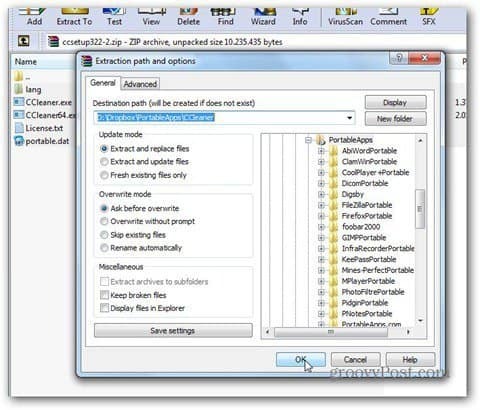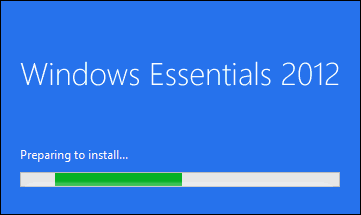כיצד להדפיס תוויות מ-Google Sheets
גיליונות בגוגל Google גיבור / / April 03, 2023

עודכן לאחרונה ב
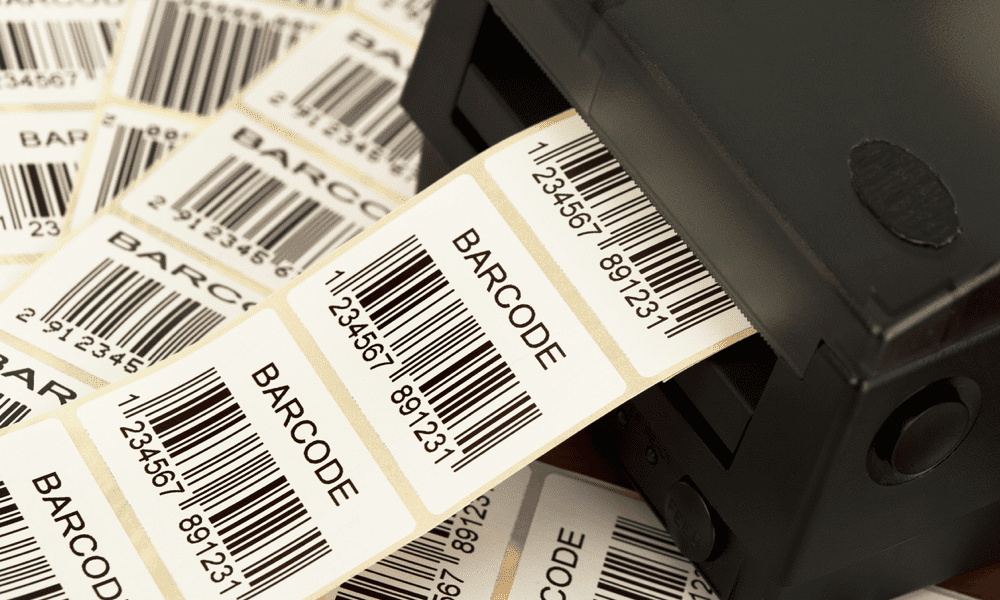
אם יש לך גיליון אלקטרוני של כתובות, ייתכן שתרצה להדפיס אותן בתור תוויות. הנה איך להדפיס תוויות מ-Google Sheets.
אם ברצונך להדפיס מספר רב של תוויות כתובת עבור צילום דואר עסקי או לימי הולדת ו אירועים מיוחדים, ואז לדעת איך להדפיס תוויות מ-Google Sheets יכולה לחסוך לך כמות עצומה של זְמַן.
כרגע אין אפשרויות מיזוג דואר מקוריות ב-Google Sheets. עם זאת, יש המון תוספים שיכולים לקחת את נתוני הכתובת שלך ולשלב אותם לתוויות עבורך. התוספות הללו אפילו ירווחו את הכתובות כך שיודפסו בצורה מושלמת על נייר התווית שלך.
אם ברצונך להדפיס תוויות מ-Google Sheets, המשך לקרוא כדי ללמוד כיצד.
כיצד להגדיר את הכתובות שלך ב-Google Sheets
כדי להדפיס תוויות מ-Google Sheets, תצטרך למיין את פרטי הכתובת בעמודות מתאימות. התוסף בו נשתמש למטה (מיזוג לייבל אייברי) דורשת כותרת עמודה עבור כל סוג של פרטי כתובת שאתה רוצה על התווית שלך.
עם זאת, קיימות תוספות אחרות והן עשויות להציע פונקציונליות דומה לזו.
כדי להגדיר את הכתובות שלך ב-Google Sheets:
- פתח א גיליון אלקטרוני של Google Sheets.
- צור כותרות עבור כל סוג של פרטי כתובת שאתה רוצה על התוויות שלך. לדוגמה, ייתכן שתרצה לכלול שם, רחוב, עיר, מדינה, ו מיקוד.
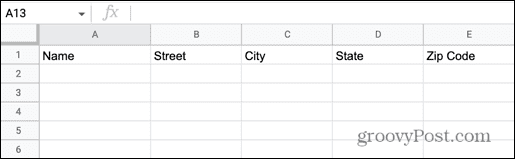
- העתק את הנתונים שלך לשורה המתאימה. אם הנתונים שלך נמצאים כולם בתא בודד, אתה יכול השתמש בפונקציית SPLIT ב-Google Sheets להפריד אותו.
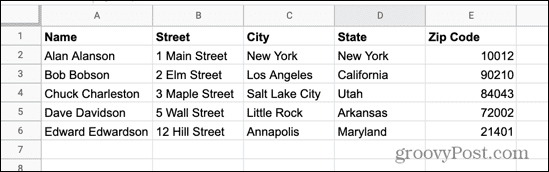
- ברגע שיש לך את כל הנתונים עבור כל תווית שברצונך להדפיס, תן לקובץ שלך שם שניתן לזהות בקלות, מכיוון שתזדקק לקובץ הזה מאוחר יותר.
כיצד להתקין את Avery Label Merge
כפי שציינו, כרגע אין תכונה מקורית ב-Google Sheets למיזוג תוויות. עם זאת, יש הרבה תוספים שבהם אתה יכול להשתמש כדי לעשות את העבודה.
בדוגמה זו, נשתמש ב- Avery Label Merge, אך יש אפשרויות אחרות זמינות.
כדי להתקין את התוסף Avery Label Merge:
- לחץ על הרחבות תַפרִיט.
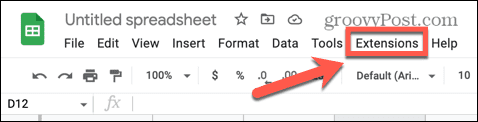
- לרחף מעל תוספות ובחר קבל תוספות.
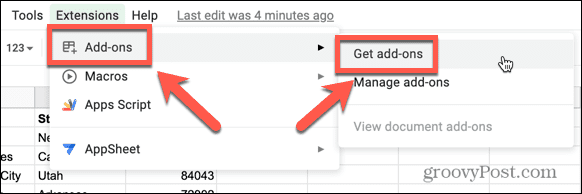
- סוּג מיזוג תווית לתוך שדה החיפוש של Google Workspace Marketplace.

- בתוצאות, בחר מיזוג לייבל אייברי.
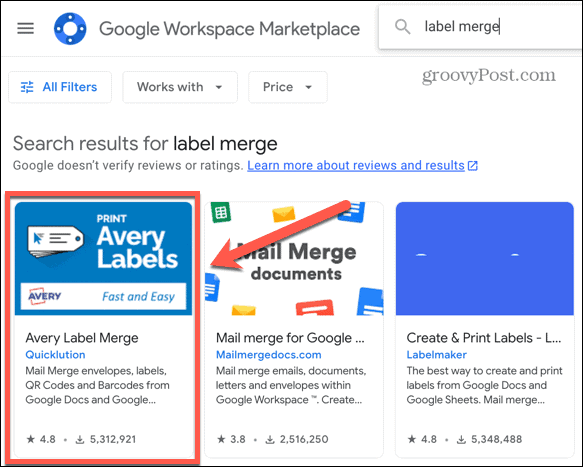
- נְקִישָׁה להתקין ואז לְהַמשִׁיך כדי להתחיל בהתקנת התוסף.
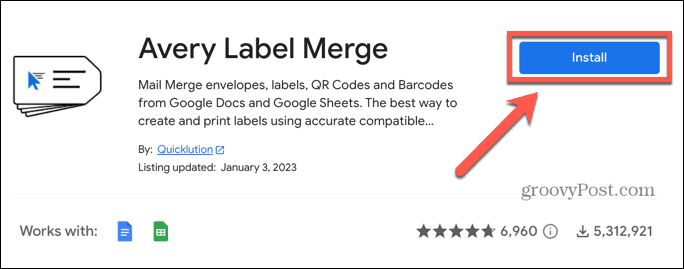
- בחר את חשבון Google לשימוש עם Avery Label Merge.
- אם אתה שמח להמשיך, לחץ להתיר כדי להעניק לתוסף את ההרשאות הרלוונטיות.
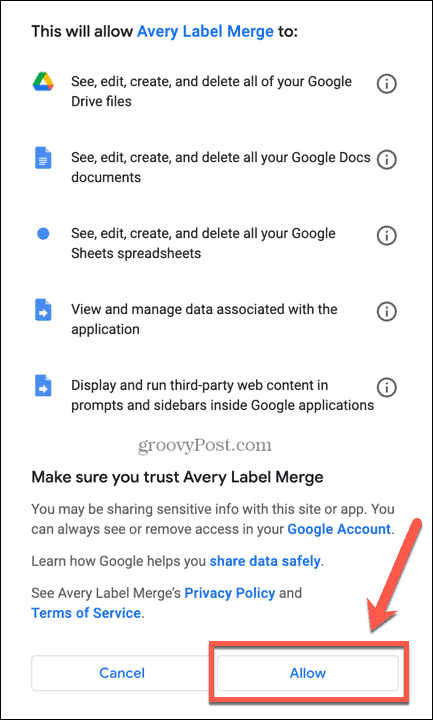
- לאחר סיום ההתקנה, לחץ בוצע.
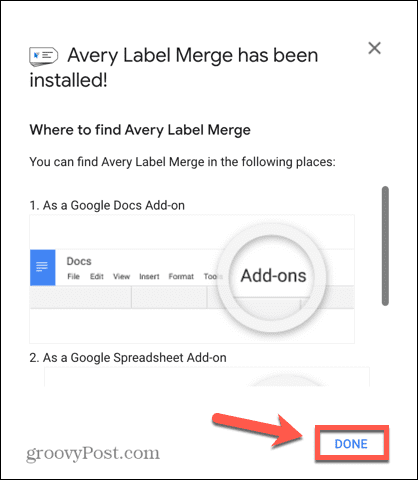
כיצד למזג את התוויות שלך ב-Google Sheets
כעת כשהתוסף מותקן, אתה מוכן למזג את פרטי הכתובת שלך לתוויות שתוכל להדפיס.
כדי למזג תוויות ב-Google Sheets:
- פתח את ה גיליון אלקטרוני של Google Sheets המכיל את הכתובות שלך.
- לחץ על הרחבות תַפרִיט.
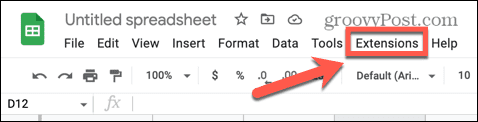
- לרחף מעל מיזוג לייבל אייברי ולחץ הַתחָלָה.
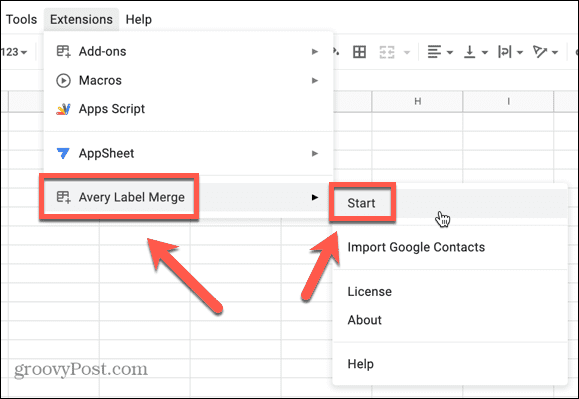
- תראה את הפורמט של התוויות שלך. אם אחד מפרטי הכתובת חסר, בחר אותו ב- הוסף שדה מיזוג תפריט נפתח ולחץ לְהוֹסִיף.
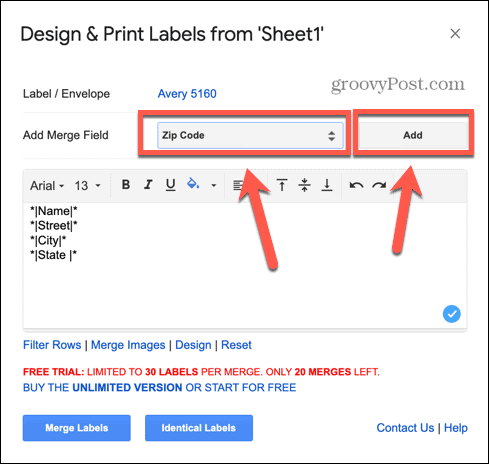
- אתה יכול גם לשנות את הגופן, גודל הגופן ועיצוב אחר באמצעות הכלים שמעל מידע התווית שלך.
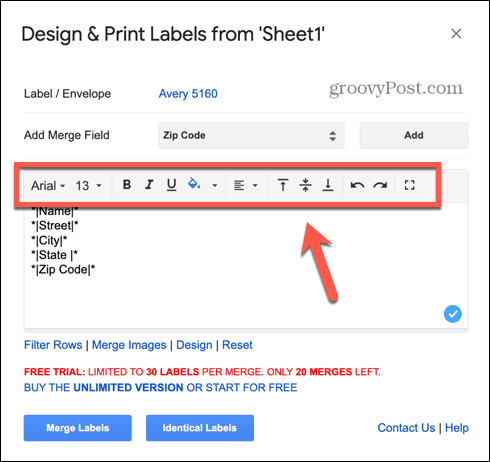
- כדי לשנות את סוג התוויות שתדפיס, לחץ על הנוכחית תווית/מעטפה אוֹפְּצִיָה.
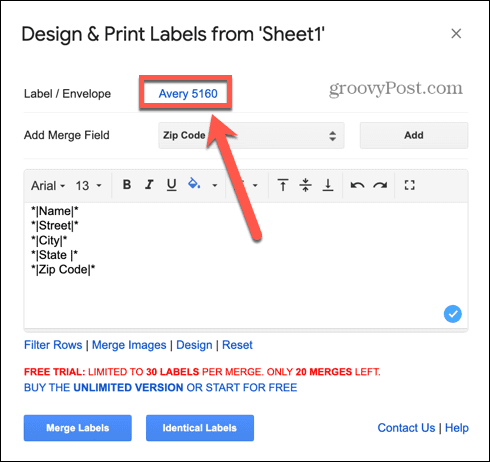
- בחר או חפש את התוויות שלך לפי שם מוצר או גודל.
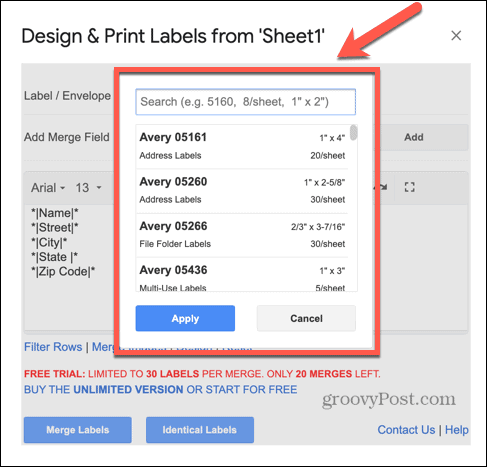
- לאחר שתהיה מרוצה מהגודל והפריסה של התוויות שלך, לחץ מיזוג תוויות.
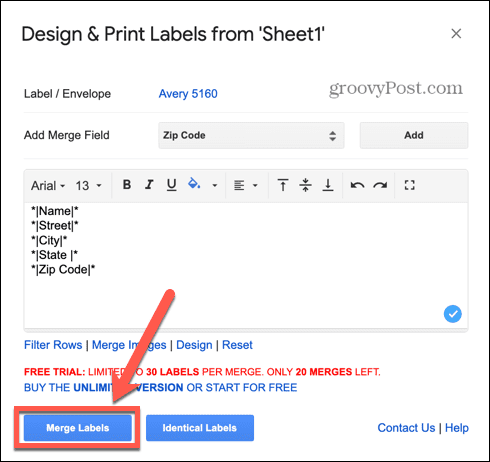
- התוסף יחשב כמה תוויות הוא יפיק.
- נְקִישָׁה כן להמשיך.
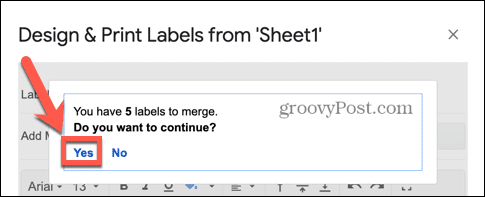
- תראה הודעה שהתוויות שלך יצרו. לחץ על המילים מסמך גוגל כדי לפתוח את הקובץ המכיל את התוויות שלך.
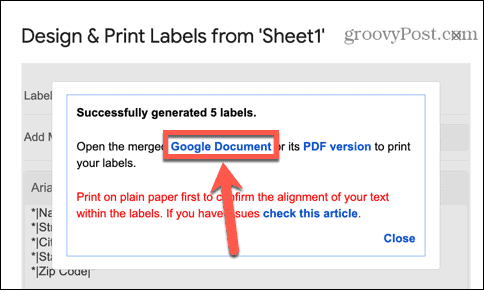
- בדוק שהתוויות שלך נראות כמו שאתה רוצה שהן ייראו.
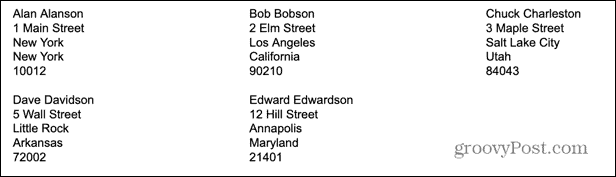
- אם התוויות נראות נכונות, אתה מוכן להדפיס. אם לא, חזור למסמך הכתובת שלך, ובצע את כל השינויים שאתה צריך.
כיצד להדפיס את התוויות שלך מ-Google Sheets
לאחר מיזוג התוויות שלך, אתה מוכן להדפיס אותן. זה תמיד חכם להדפיס תחילה דף של תוויות על נייר רגיל, כדי להבטיח שההדפסה תצא במיקום הנכון על הדף כדי ליישר את התוויות שלך.
כדי להדפיס את התוויות שלך מ-Google Sheets:
- פתח את המסמך שנוצר על ידי התוסף שלך ב-Google Docs המכיל את התוויות הממוזגות שלך.
- לחץ על הדפס סמל בשורת התפריטים.
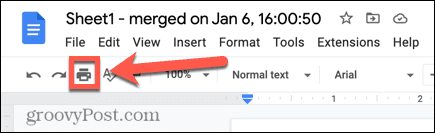
- ודא שיש לך את המדפסת הנכונה ב- יַעַד שדה.
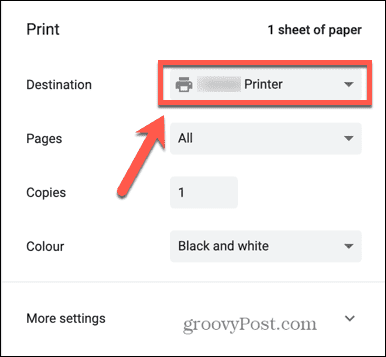
- התאם כל אחת מהגדרות ההדפסה האחרות לפי הצורך.
- הנח גיליון נייר רגיל במדפסת שלך.
- נְקִישָׁה הדפס.
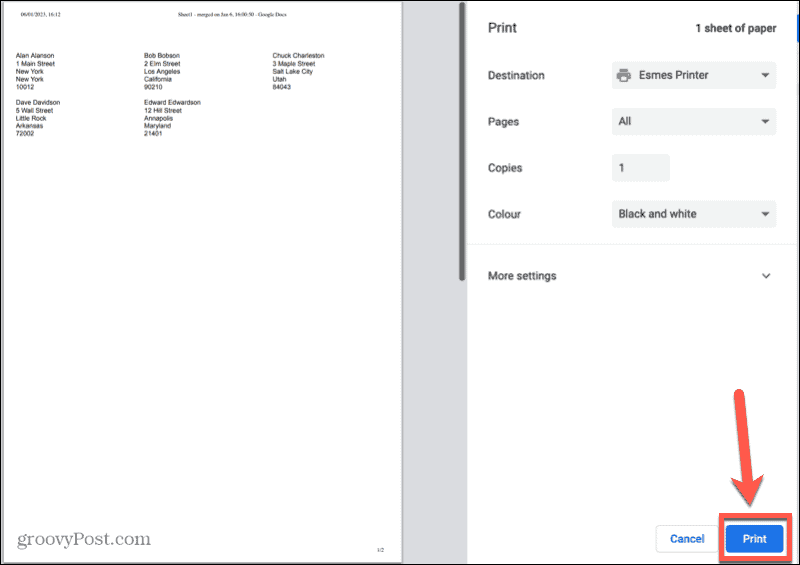
- הרם את גיליון הכתובות המודפס שלך כנגד גיליון נייר התווית שלך. ודא שהכתובות מתיישבות עם מיקומי התוויות.
- לאחר שתשמח שהתוויות יודפסו כהלכה, הנח את גיליונות התוויות שלך במדפסת.
- חזור על השלבים שלמעלה כדי להדפיס את התוויות שלך.
אוטומציה של משימות משעממות ב-Google Sheets
למד כיצד להדפיס תוויות מ-Google Sheets מאפשר לך ליצור תוויות מרובות לצילומי דואר ישירות מנתוני Google Sheets שלך. יש הרבה טיפים וטריקים שימושיים של Google Sheets שכדאי לדעת עליהם.
אם אינך רוצה להדפיס מסמך שלם, תוכל ללמוד כיצד לעשות זאת הגדר את אזור ההדפסה ב-Google Sheets. נוסחאות שגורמות לך בעיות? אם כן, תרצה לדעת כיצד לעשות זאת תקן שגיאת ניתוח נוסחה ב-Google Sheets. ואם ברצונך למשוך נתונים ממסמך אחר, עליך ללמוד כיצד לעשות זאת בצע שאילתה של גיליון אחר ב-Google Sheets.
כיצד למצוא את מפתח המוצר של Windows 11
אם אתה צריך להעביר את מפתח המוצר של Windows 11 או רק צריך אותו כדי לבצע התקנה נקייה של מערכת ההפעלה,...
כיצד לנקות את המטמון של Google Chrome, קובצי Cookie והיסטוריית גלישה
Chrome עושה עבודה מצוינת באחסון היסטוריית הגלישה, המטמון והעוגיות שלך כדי לייעל את ביצועי הדפדפן שלך באינטרנט. זה איך לעשות...